Avant fin 2023, ChatGPT a encore une fois épaté les utilisateurs avec sa dernière mise à jour. Désormais, les utilisateurs peuvent également télécharger des images sur ChatGPT. Comment cela fonctionne-t-il exactement ? Lisez cet article pour le savoir !
Partie 1. Pouvez-vous télécharger une photo sur ChatGPT ?
Oui, vous pouvez maintenant télécharger une photo sur ChatGPT. La dernière mise à jour de ChatGPT vous permet de saisir des images dans les conversations. Vous pouvez lui demander d'expliquer des images, poser des questions de suivi si vous êtes coincé dans un problème mathématique, etc. Les étapes exactes sont décrites dans la partie suivante de l'article.
Si vous utilisez une capture d'écran de pages complètes ou d'images avec de nombreux objets différents, vous devez toujours annoter vos images avant de les télécharger sur ChatGPT. Supposons que vous soyez coincé dans un problème de mathématiques et que vous ne sachiez pas comment procéder. Prenez simplement une capture d'écran de la page. Marquez le problème sur lequel vous souhaitez que ChatGPT se concentre et posez des questions pertinentes. De cette façon, vous guiderez l’outil pour qu’il se concentre sur ces parties spécifiques de l’image. Ici, UPDF peut vous aider. Il s'agit d'un éditeur PDF tout-en-un qui vous permet également de modifier et d'annoter vos images. Vous en apprendrez davantage sur UPDF dans la partie 3.
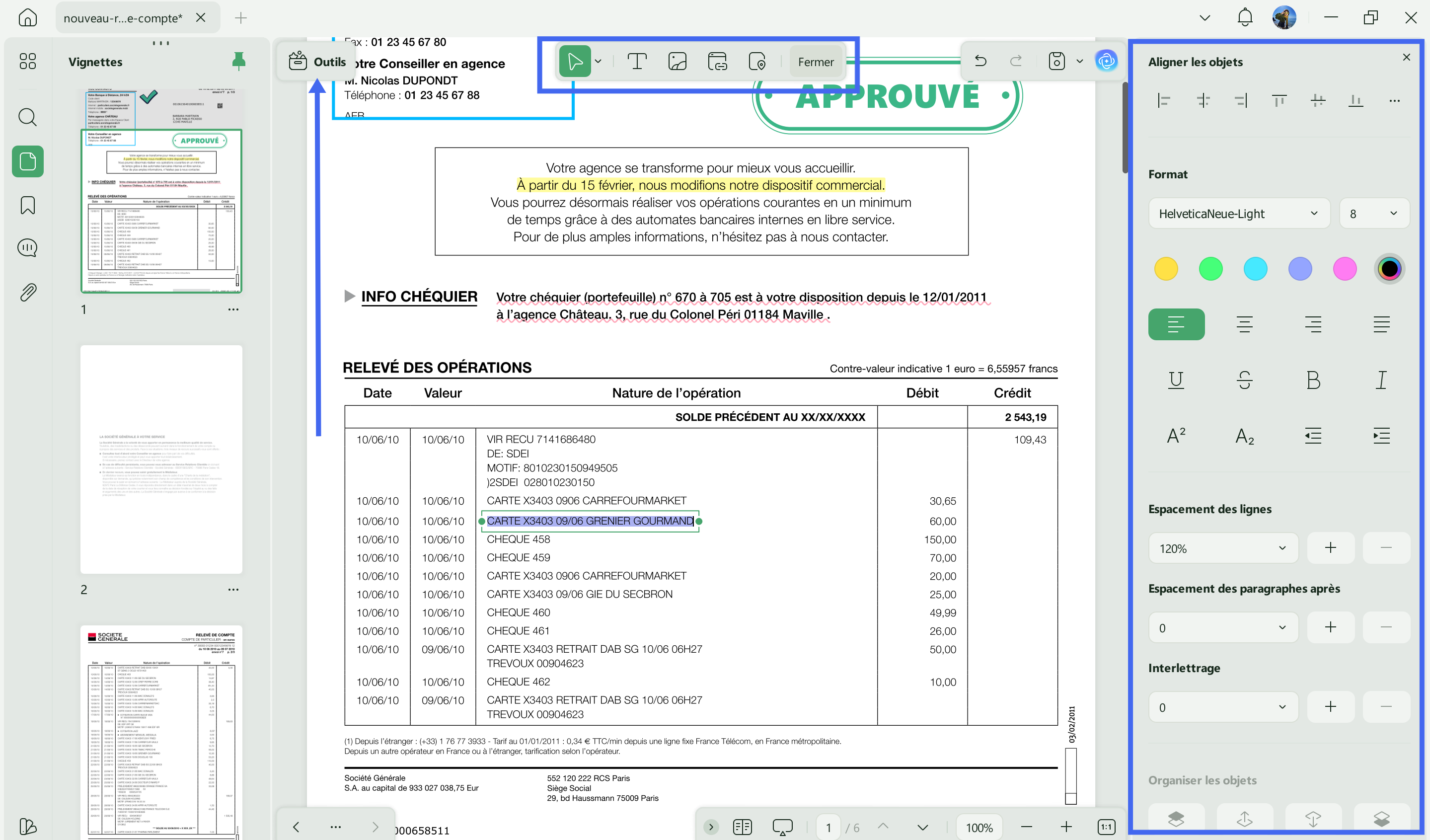
Partie 2. Comment télécharger des images sur ChatGPT
Comme le téléchargement d'images sur chatGPT est encore une mise à jour assez récente, beaucoup d'entre vous se demandent quelles sont les études de cas pour le téléchargement d'images sur ChatGPT. Dans cette section, nous répondrons à vos préoccupations et vous guiderons également à travers les étapes de téléchargement d'images sur ChatGPT.
Q1. Quelles sont les entrées d’image de ChatGPT ?
Il existe deux manières de saisir des images dans ChatGPT. Avant d'en discuter, vous devez savoir que vous ne pouvez saisir d'image ChatGPT que lorsque vous utilisez ChatGPT-4 ou que vous êtes un utilisateur d'entreprise. Cela signifie que cette fonctionnalité n'est pas disponible dans ChatGPT-3 (la version gratuite du logiciel).
Vous pouvez saisir une image de deux manières :
- En téléchargeant des images de votre appareil vers ChatGPT.
- En utilisant un plugin de téléchargement d'images ChatGPT.
Q2. Comment télécharger des images sur ChatGPT 4 ?
Comme nous en avons discuté, il existe deux méthodes pour saisir des images dans ChatGPT-4. Les voici :
Méthode 1 : télécharger des images sur ChatGPT directement depuis votre appareil
Voici comment télécharger des images sur ChatGPT-4 :
- Accédez à ChatGPT-4 sur votre appareil.
- Lorsque vous ouvrez ChatGPT, vous verrez la zone d'invite. Ici, sur le côté gauche, vous verrez une petite icône d’image. Cliquez sur cette icône d'image pour télécharger une image.
- Téléchargez l'image et laissez-la se charger complètement. Maintenant, vous pouvez simplement appuyer sur « Entrée » pour que ChatGPT décrive l'image ou pose une question avec l'image si vous avez besoin de ChatGPT pour répondre à une question spécifique. Par exemple, cette image est-elle bonne pour ma campagne Facebook ?
Méthode 2 : télécharger des images sur ChatGPT à l’aide d’un plugin
- Accédez à ChatGPT.
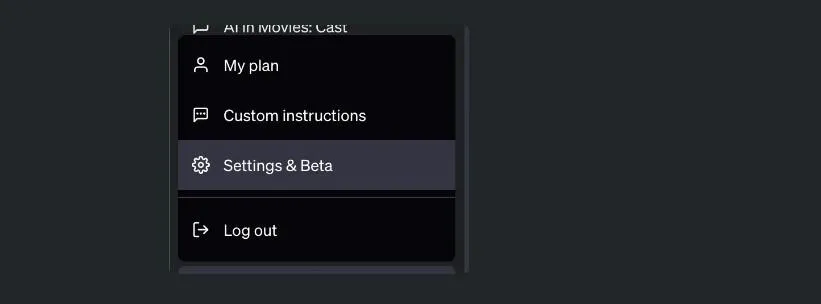
- Définissez le paramètre Plugins en cliquant sur le bouton Paramètres dans le coin inférieur gauche et en sélectionnant les fonctionnalités bêta.
- Sélectionnez maintenant « Nouveau chat » dans ChatGPT. Après cela, passez à GPT-4 depuis ChatGPT.
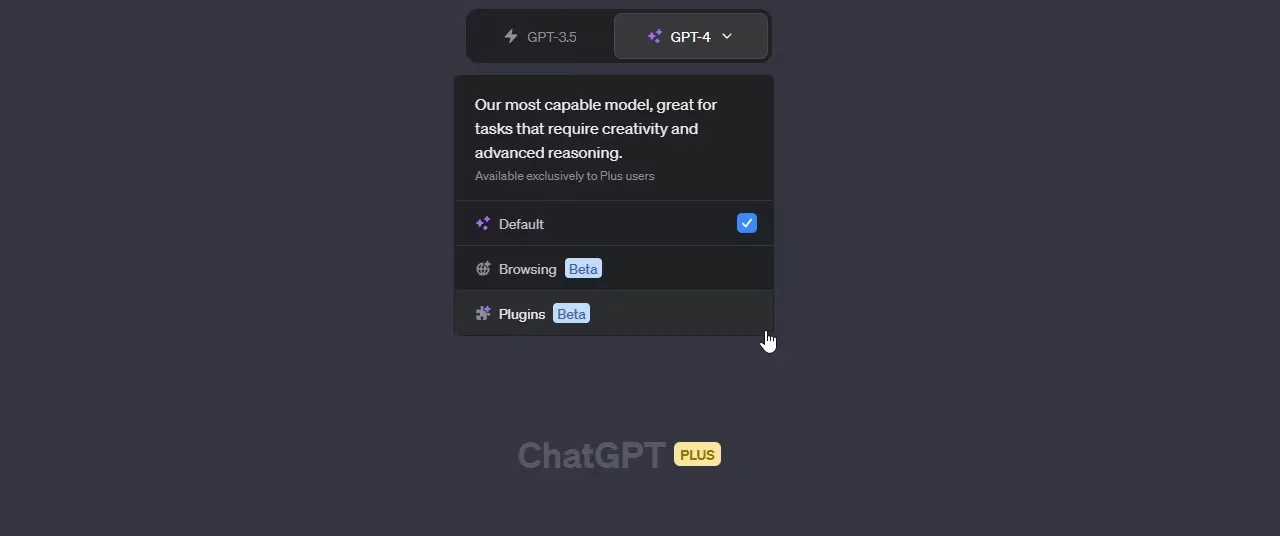
- Choisissez les plugins que vous souhaitez installer et utiliser dans le Plugin Store dans le menu déroulant.
- L’installation ne devrait prendre que quelques secondes. Choisissez simplement à nouveau le plugin pour le désinstaller.
- Une fois le plugin configuré, démarrez le chat et vous verrez également un bouton de téléchargement pour télécharger des images dans le chat.
Partie 3. Une manière alternative de télécharger des images vers une conversation AI
ChatGPT n'est pas le seul moyen de discuter avec vos images. Il existe un outil plus amusant et plus cool qui peut analyser le texte de vos images, annoter vos images et même vous permettre de modifier des images : UPDF.
UPDF est un PDF tout-en-un qui vous permet également de télécharger des images. Vous pouvez l'ouvrir en glissant et déposant l'image directement dans l'interface UPDF. UPDF AI, L'assistant IA de UPDF, peut analyser vos images et d'autres outils qu'il fournit vous permettent de les recadrer, de les remplacer et de les faire pivoter.
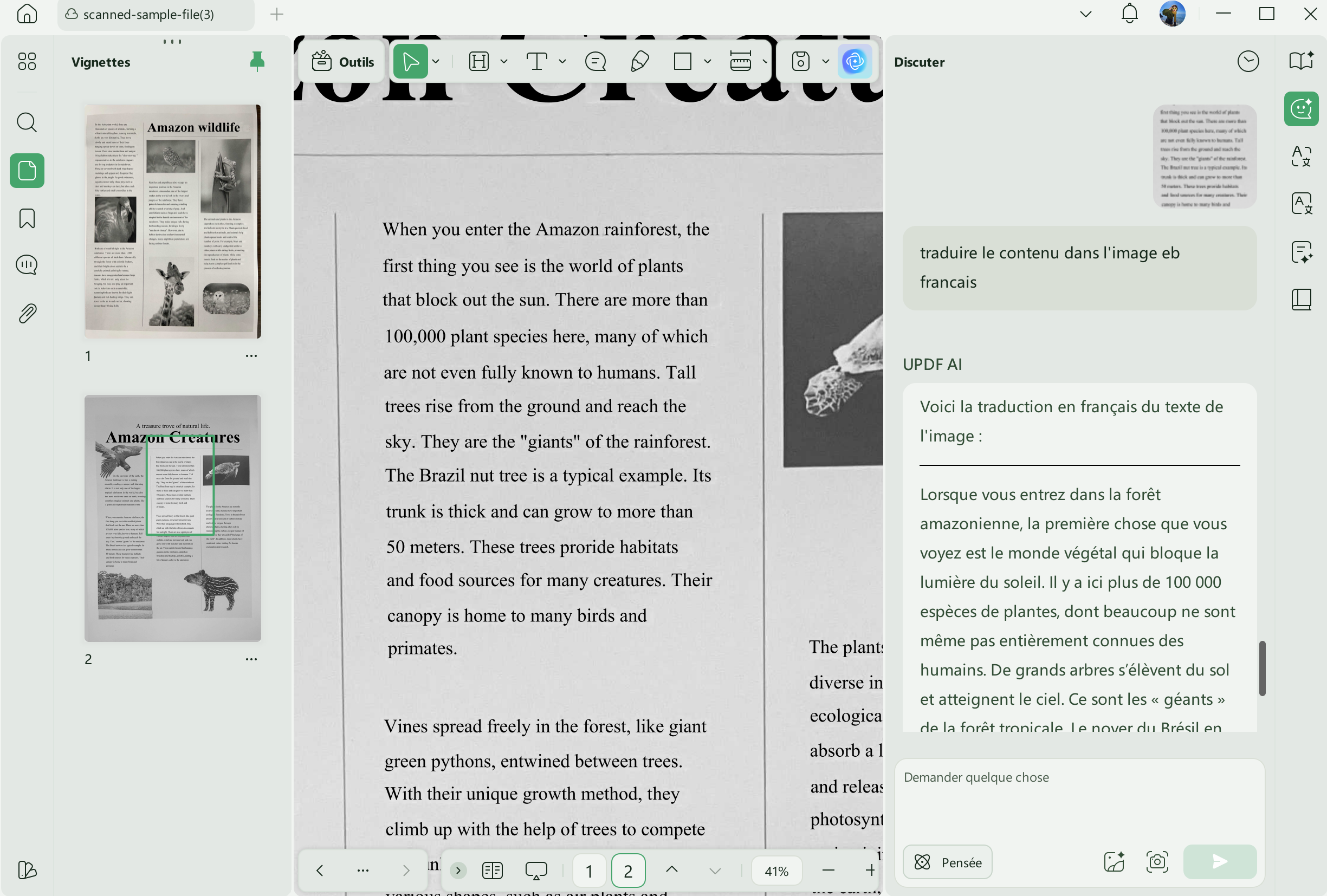
Voici quelques-unes des fonctionnalités intéressantes qui rendent cet outil unique.
Autres fonctionnalités de UPDF :
- Il vous permet d'annoter des images, notamment en ajoutant du texte, des soulignements, des notes autocollantes, des tampons, etc.
- Il vous permet de télécharger des images sur son chatbot AI alimenté par GPT-4 et d'interagir directement avec elles.
- Il vous permet de convertir le texte des images en formats modifiables.
- Il peut résumer, traduire, expliquer et réécrire le contenu du texte sur les images.
- Il peut faire plus sur les images, notamment le redimensionnement, la rotation, le copier-coller, le filigrane, etc.
- Il sert également d'éditeur PDF et de convertisseur PDF, qui vous permet de convertir des images en PDF, Word, Excel, PowerPoint, etc.
- Il vous permet de présenter des images sous forme de diaporama.
- UPDF vous permet de modifier du texte, des liens et des images dans des documents PDF. Vous pouvez également télécharger des images, les convertir en PDF et les modifier.
Sans aucun doute, UPDF est un outil tout-en-un pour un usage quotidien. Que vous souhaitiez télécharger des images sur un chatbot IA, c'est une solution dont chaque entreprise, étudiant et chercheur a besoin pour se faciliter la vie. Si vous voulez essayer UPDF. Cliquez sur le bouton ci-dessous. Il est disponible sur Winodws, macOS, iOS et Android. Vous pouvez poser des questions à l'assistant IA et lui demander d'analyser vos documents gratuitement.
Windows • macOS • iOS • Android 100% sécurisé
Partie 4. FAQ sur la fonctionnalité d'image ChatGPT
Q1. ChatGPT peut-il générer des images ?
Non, ChatGPT ne peut pas générer d'images. Mais il peut désormais lire et expliquer les images.
Q2. Quel est le meilleur générateur d’images IA ?
Il n’existe pas de meilleur outil de génération d’images IA. Mais sur la base de la satisfaction et des recommandations des clients, Midjourney peut être recommandé comme le meilleur générateur d'images IA.
Q3. Le générateur d’images IA est-il légal ?
Les générateurs d’images IA sont légaux et aucune règle ou loi n’a été créée pour de tels outils.
Conclusion
Alors voilà, répondez à vos questions sur la façon de télécharger des images sur ChatGPT et comment tirer le meilleur parti de cette fonctionnalité. Sans aucun doute, il s'agit d'un ajout très utile aux fonctionnalités de ChatGPT et le rend plus adapté à une personne qui aime obtenir des descriptions d'images, de l'aide pour analyser des images simples, etc.
Mais si vous recherchez un outil inclusif doté de fonctionnalités d'IA qui analyse non seulement vos images mais aussi vos PDF et vous permet de discuter avec vos fichiers, d'annoter et de partager avec votre équipe, alors vous devriez essayer UPDF.
 UPDF
UPDF
 UPDF pour Windows
UPDF pour Windows UPDF pour Mac
UPDF pour Mac UPDF pour iPhone/iPad
UPDF pour iPhone/iPad updf android
updf android UPDF AI en ligne
UPDF AI en ligne UPDF Sign
UPDF Sign Modifier le PDF
Modifier le PDF Annoter le PDF
Annoter le PDF Créer un PDF
Créer un PDF Formulaire PDF
Formulaire PDF Modifier les liens
Modifier les liens Convertir le PDF
Convertir le PDF OCR
OCR PDF en Word
PDF en Word PDF en Image
PDF en Image PDF en Excel
PDF en Excel Organiser les pages PDF
Organiser les pages PDF Fusionner les PDF
Fusionner les PDF Diviser le PDF
Diviser le PDF Rogner le PDF
Rogner le PDF Pivoter le PDF
Pivoter le PDF Protéger le PDF
Protéger le PDF Signer le PDF
Signer le PDF Rédiger le PDF
Rédiger le PDF Biffer le PDF
Biffer le PDF Supprimer la sécurité
Supprimer la sécurité Lire le PDF
Lire le PDF UPDF Cloud
UPDF Cloud Compresser le PDF
Compresser le PDF Imprimer le PDF
Imprimer le PDF Traiter par lots
Traiter par lots À propos de UPDF AI
À propos de UPDF AI Solutions de UPDF AI
Solutions de UPDF AI Mode d'emploi d'IA
Mode d'emploi d'IA FAQ sur UPDF AI
FAQ sur UPDF AI Résumer le PDF
Résumer le PDF Traduire le PDF
Traduire le PDF Analyser le PDF
Analyser le PDF Discuter avec IA
Discuter avec IA Analyser les informations de l'image
Analyser les informations de l'image PDF vers carte mentale
PDF vers carte mentale Expliquer le PDF
Expliquer le PDF Recherche académique
Recherche académique Recherche d'article
Recherche d'article Correcteur IA
Correcteur IA Rédacteur IA
Rédacteur IA Assistant aux devoirs IA
Assistant aux devoirs IA Générateur de quiz IA
Générateur de quiz IA Résolveur de maths IA
Résolveur de maths IA PDF en Word
PDF en Word PDF en Excel
PDF en Excel PDF en PowerPoint
PDF en PowerPoint Mode d'emploi
Mode d'emploi Astuces UPDF
Astuces UPDF FAQs
FAQs Avis sur UPDF
Avis sur UPDF Centre de téléchargement
Centre de téléchargement Blog
Blog Actualités
Actualités Spécifications techniques
Spécifications techniques Mises à jour
Mises à jour UPDF vs. Adobe Acrobat
UPDF vs. Adobe Acrobat UPDF vs. Foxit
UPDF vs. Foxit UPDF vs. PDF Expert
UPDF vs. PDF Expert







 franck Petit
franck Petit 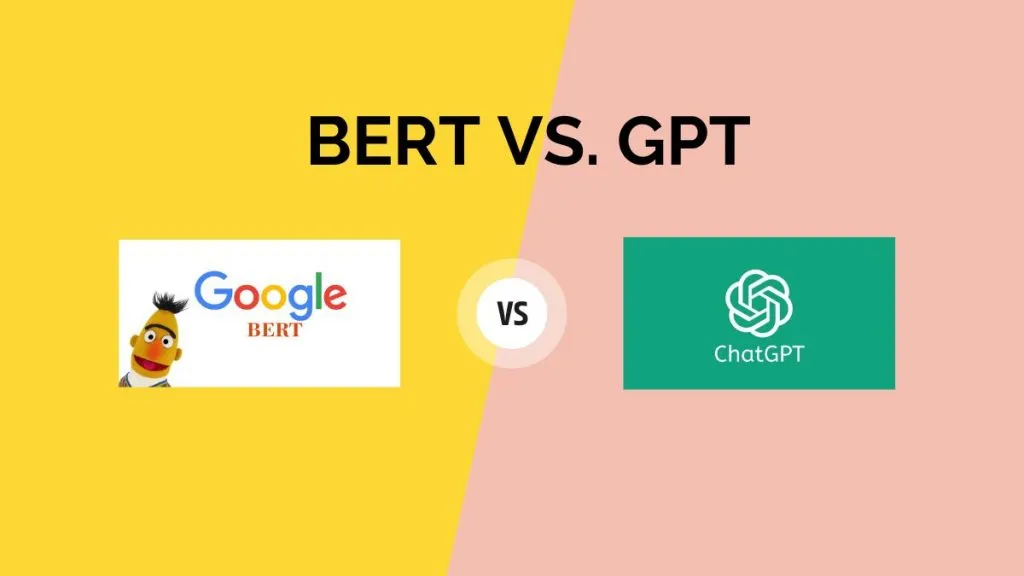
 Lizzy Lozano
Lizzy Lozano 

